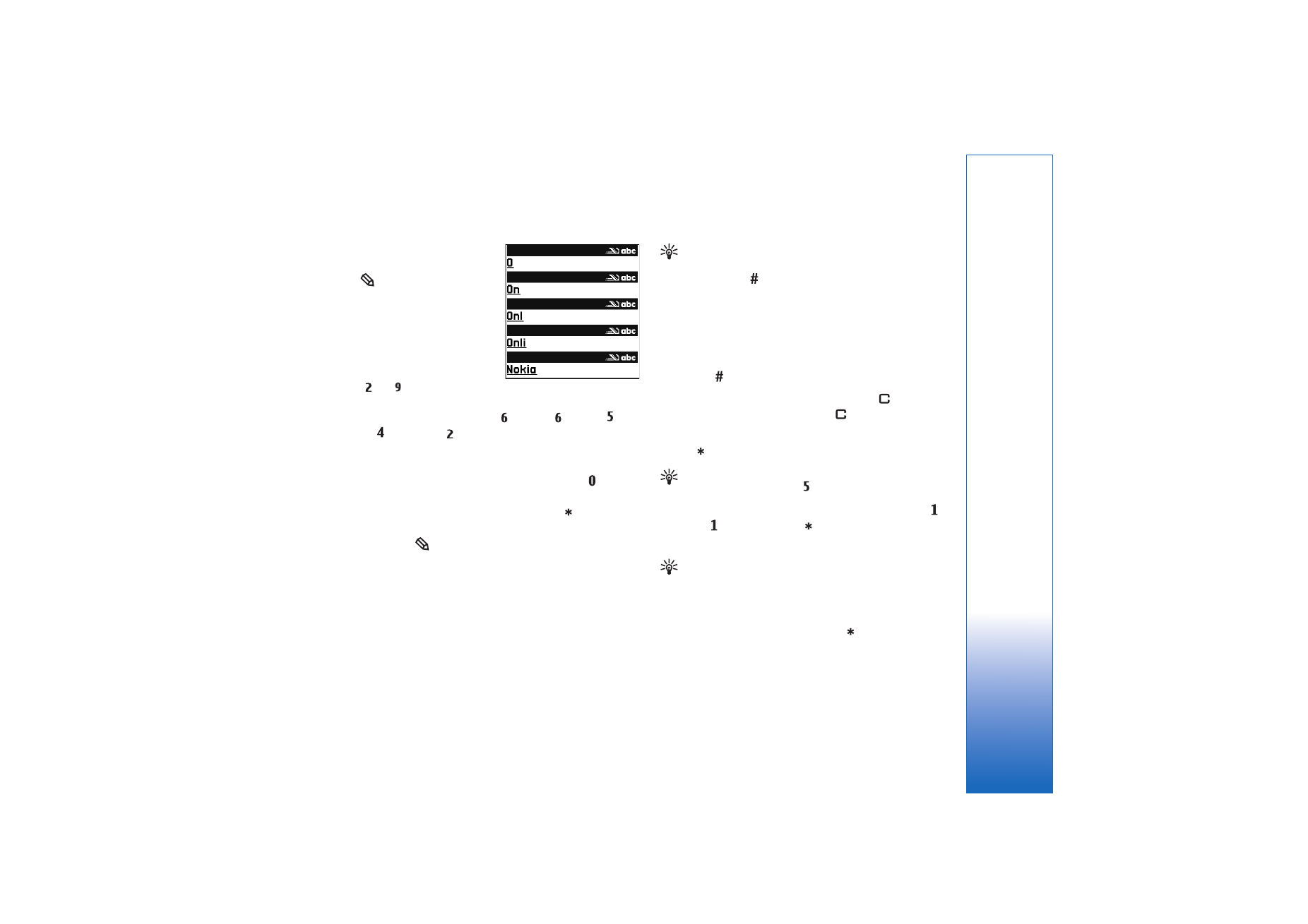
Tips om automatisk textigenkänning
Om du vill infoga en siffra i bokstavsläge håller du ner en
sifferknapp.
Du kan växla mellan de olika teckenlägena genom att
trycka på
.
Om du vill ta bort ett tecken trycker du på
. Om du vill
ta bort flera tecken håller du ner
.
Om du vill öppna en lista med specialtecken trycker
du på
.
Tips! Du kan infoga flera specialtecken samtidigt
genom att trycka på
när du väljer varje tecken.
De vanligaste skiljetecknen finns tillgängliga under
.
Tryck på
och sedan på
för att bläddra till det
tecken du vill använda.
Tips! Funktionen för automatisk textigenkänning
försöker gissa vilket skiljetecken som behövs (.,?!’).
Skiljetecknens ordning och tillgänglighet beror på
ordlistans språk.
Tryck på och bläddra med knappen
för att visa de
matchningar som hittats i ordlistan.
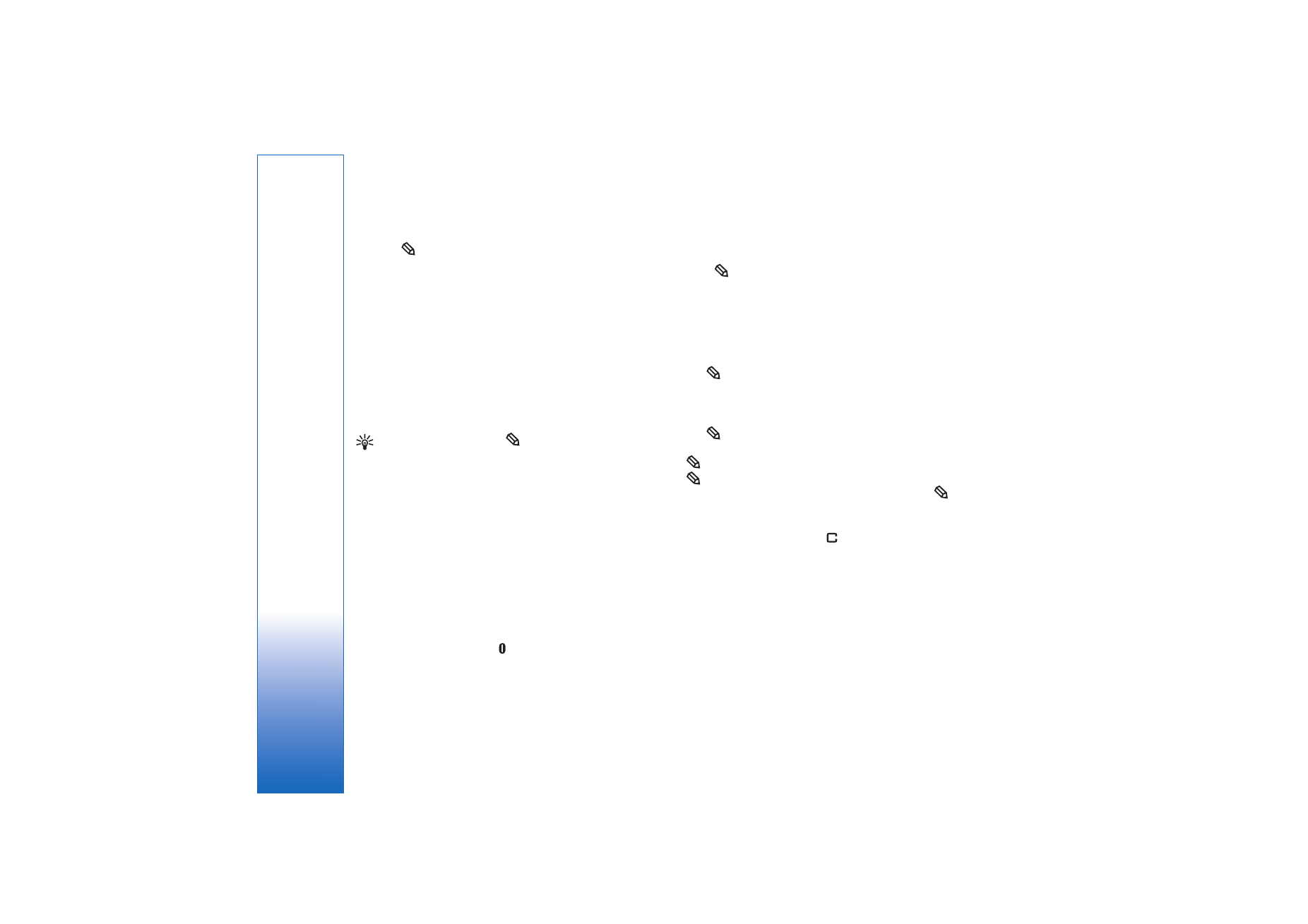
Meddelanden
40
Copyright © 2006 Nokia. All rights reserved.
Tryck på
, välj
Intelligent ordbok
och tryck
bläddringsknappen åt höger för att välja ett av följande
alternativ:
Träffar
– För att visa en lista med ord som matchar
knapptryckningarna.
Infoga ord
– Om du vill lägga till ett ord i ordlistan med
normal textinmatning. När ordlistan är full ersätter det
nya ordet det äldsta ord som lagts in i ordlistan.
Redigera ord
– Om du vill redigera ordet med normal
textinmatning. Alternativet finns tillgängligt om ordet är
aktivt (understruket).
Tips! När du trycker på
visas följande alternativ
(beroende på redigeringsläget):
Intelligent ordbok
(automatisk textigenkänning),
Alfabetiskt läge
(normal textinmatning),
Sifferläge
,
Klipp ut
(om text har markerats),
Kopiera
(om text har
markerats),
Klistra in
(när text har klippts ut eller
kopierats först),
Infoga nummer
,
Infoga symbol
och
Skrivspråk:
(ändrar språk för alla enhetens
redigerare).